Maison >Tutoriel système >Série Windows >Comment résoudre l'échec de l'installation de KB4516068
Comment résoudre l'échec de l'installation de KB4516068
- WBOYavant
- 2024-01-02 11:11:26985parcourir
Lorsque nous installons le correctif de la version KB4516068, lorsque l'invite d'échec de l'installation apparaît, l'éditeur vous recommande d'essayer d'utiliser les instructions de commande dans la fenêtre de commande pour résoudre le problème, ou d'utiliser le logiciel de sécurité tiers déjà installé sur l'ordinateur. et désinstallez-le pour éviter que le logiciel de sécurité ne confonde le correctif de mise à jour avec un virus et bloque ainsi l'installation. L'éditeur a préparé plusieurs solutions pour différentes situations. Jetons un coup d'œil ~
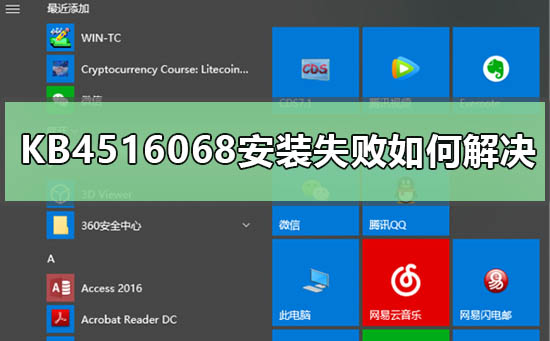
Comment résoudre le problème d'échec de l'installation de KB4516068
Selon la situation, l'éditeur a préparé cinq solutions
Option 1
1 Vérifiez si ,,, sont allumés normalement. État.
2. Assurez-vous de réserver plus de 25 Go d'espace disque C.
3. S'il y a des périphériques externes, supprimez-les.
4. Supprimez ce dossier. Il est recommandé de faire une sauvegarde de fichier.
5. Si oui, ouvrez le logiciel de protection et d'optimisation tiers, vérifiez s'il existe des services système dans la liste des projets d'optimisation et restaurez le projet d'optimisation.
6. S'il est installé, désinstallez-le et vérifiez à nouveau.
7. L'installation de certains plug-ins peut également provoquer ce problème. Désinstallez-le pour éliminer le problème.
Option 2
Retéléchargez et installez le correctif
Pendant le processus de téléchargement du correctif, nous pouvons rencontrer une corruption de fichier, de sorte que le package d'installation du correctif endommagé ne peut pas être installé avec succès. Dans ce cas, vous pouvez essayer de télécharger un package d'installation de correctif et de le réinstaller.
Option trois
Mettre à jour et mettre à niveau le dernier framework .net (actuellement version 4.8)
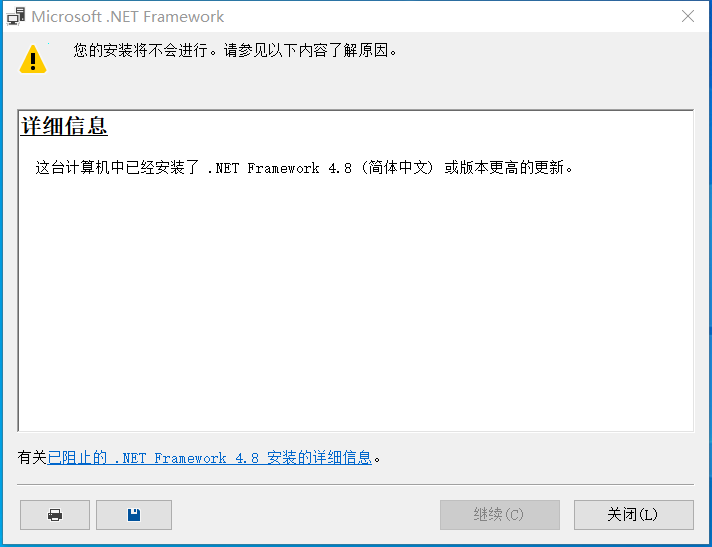
Option quatre
1 Cliquez sur le bouton Démarrer>Entrez cmd>Cliquez avec le bouton droit sur "Invite de commandes"> dans la recherche. résultats ;Exécuter en tant qu'administrateur
2. Exécuter dans la fenêtre d'invite de commande ouverte :
net stop wuauserv
net Stop cryptSvc
ren C:WindowsSoftwareDistribution SoftwareDistribution.old
ren C:WindowsSystem32catroot2 catroot201d
net Démarrer wuauserv
net start cryptSvc

Option 5
1. Désinstallez le logiciel de sécurité tiers et le logiciel d'optimisation du système (le cas échéant) dans l'appareil.
2. Appuyez sur "Touche du logo Windows + R", entrez "msconfig" et appuyez sur Entrée pour démarrer la page de configuration du système. Cliquez sur "Services" > "Masquer tous les services Microsoft" et cliquez sur "Tout désactiver".
3. Cliquez avec le bouton droit sur la barre des tâches pour démarrer le Gestionnaire des tâches. Cliquez sur l'onglet "Démarrage" pour désactiver tous les éléments de démarrage.
4. Redémarrez l'appareil via le menu Démarrer (veuillez choisir de redémarrer l'appareil, ne choisissez pas d'éteindre puis de redémarrer).

Ce qui précède est le contenu détaillé de. pour plus d'informations, suivez d'autres articles connexes sur le site Web de PHP en chinois!
Articles Liés
Voir plus- Comment résoudre le problème selon lequel Win10 ne peut pas se connecter au serveur proxy
- Comment résoudre le problème de l'échec de l'installation de la bibliothèque d'installation Python
- Que dois-je faire si l'installation du plug-in vscode échoue ?
- Que faire si l'installation du pilote u-shield échoue

